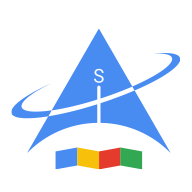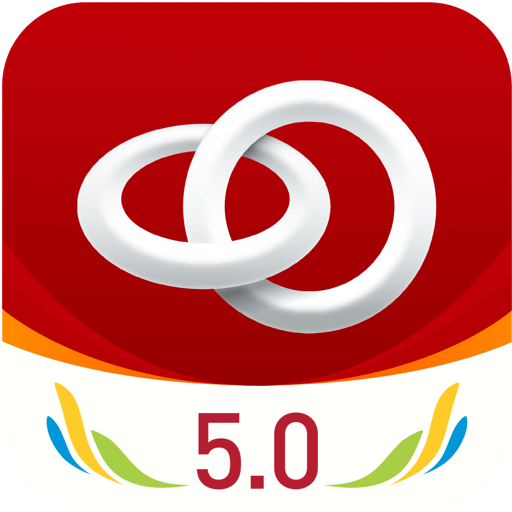如何更改桌面图标
时间:2023-07-19 16:33:01 文章来源:
今天趣游戏小编又为您带来了好玩的文章哦!如何更改桌面图标这篇文章相信能解答不少朋友的疑惑吧!想要了解更多的软件和游戏请来趣游戏!

本文操作环境:windows10系统、thinkpad t480电脑。
有的时候我们会想要更换一下电脑上某个软件的图标,但是很多小伙伴们并不会操作,下面我就来为大家介绍下该如何操作?
具体步骤如下:
打开桌面,找到要更换图标的图标,右键点击这个图标,然后在弹出的长长的右键菜单中向下一直找到属性选项
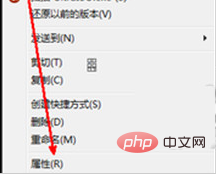
在此快捷方式图标属性页中,提供了更改图标的选项。如图所示,用鼠标点击这个选项设置按钮。
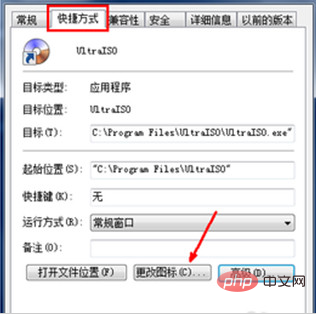
然后,在更改图标的页面中,显示了此快捷方式图标的样式,更改的话,需要你提前有了一个准备好的ico格式的文件。点击浏览按钮,找到这个文件。
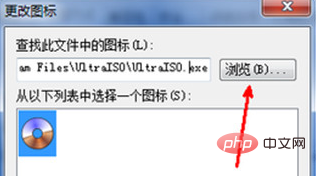
在电脑资源管理器中找到这个ico格式的图标文件。如图所示,点击之后选择打开按钮加载到属性页中。
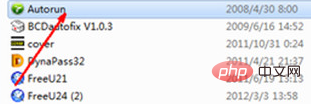
在更改图标页,此选择的图标出现在下面的空白列表中,点击一个这个图标,选定之后,点击确定。退出选择图标的页面。
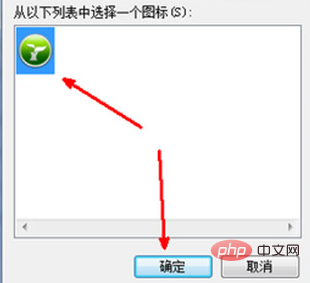
然后回到此快捷方式图标的属性页,点击确定,关闭这个属性页面就可以了。
如何更改桌面图标相关问答
这就是小编为您带来的tit的全部内容了!喜欢的朋友请收藏趣游戏,我们会持续为您提供高质量的文章和游戏攻略!
玩手游还能赚钱?赶快下载手游赚(←点击),试玩游戏还有赚到海量奖金。